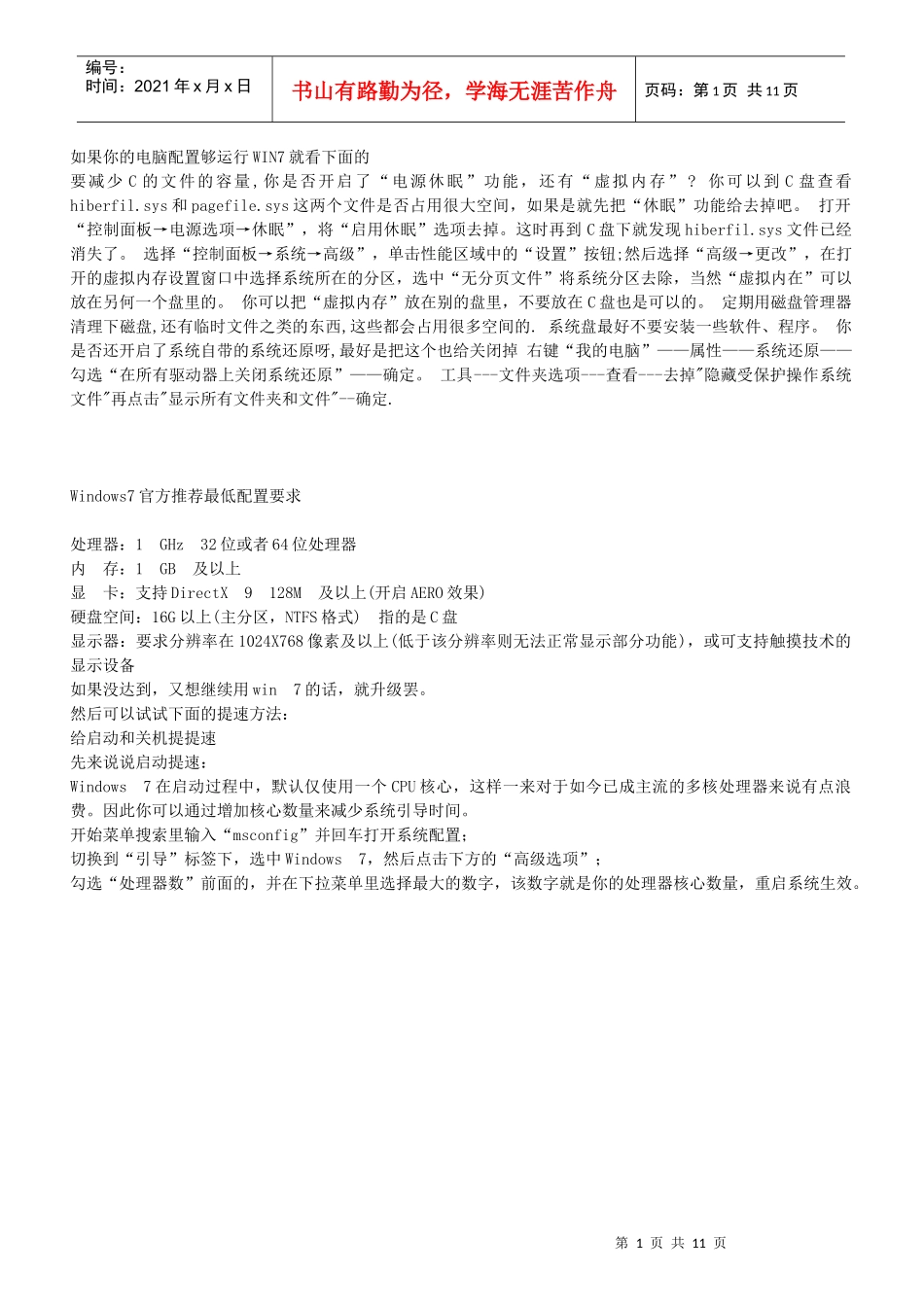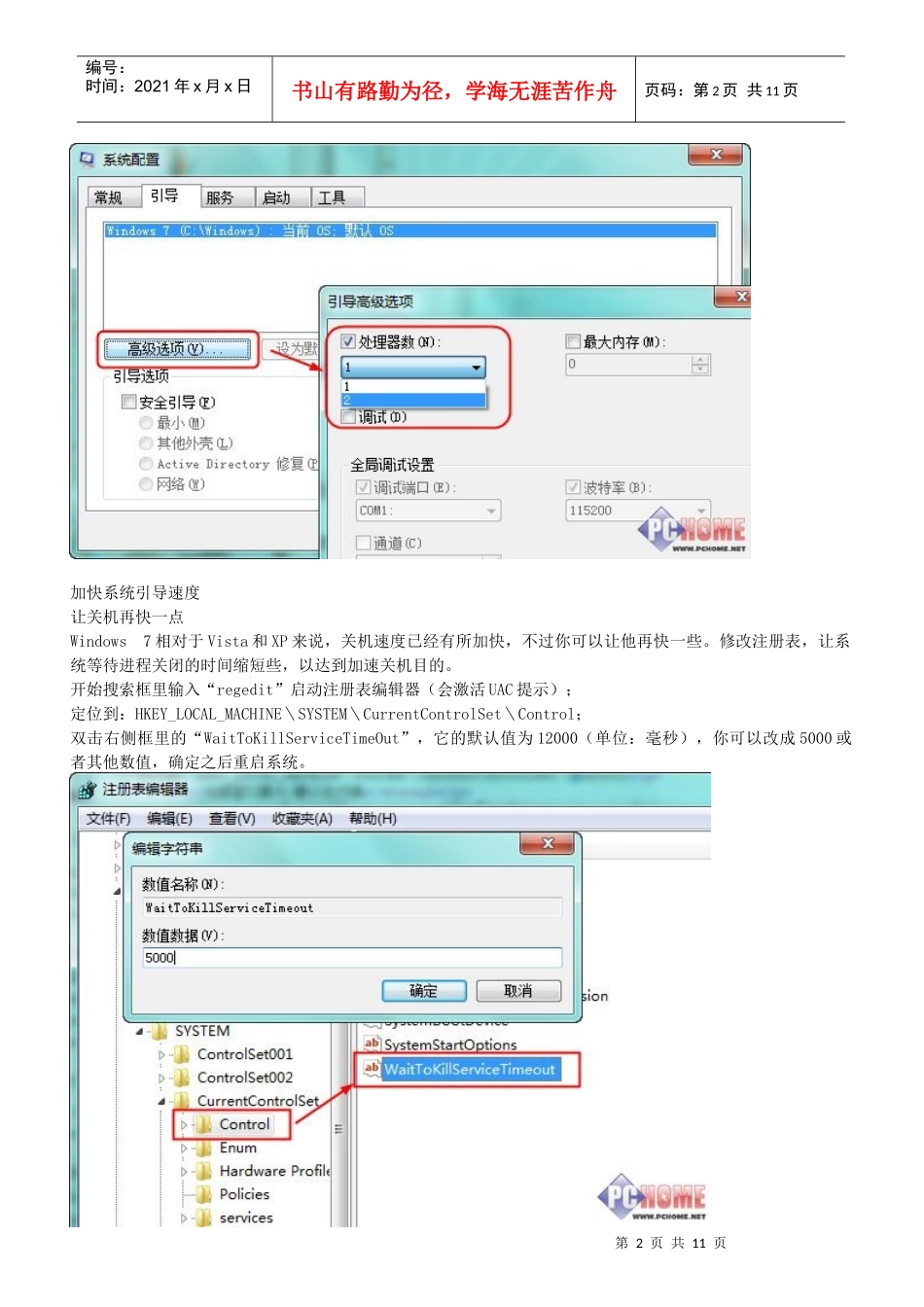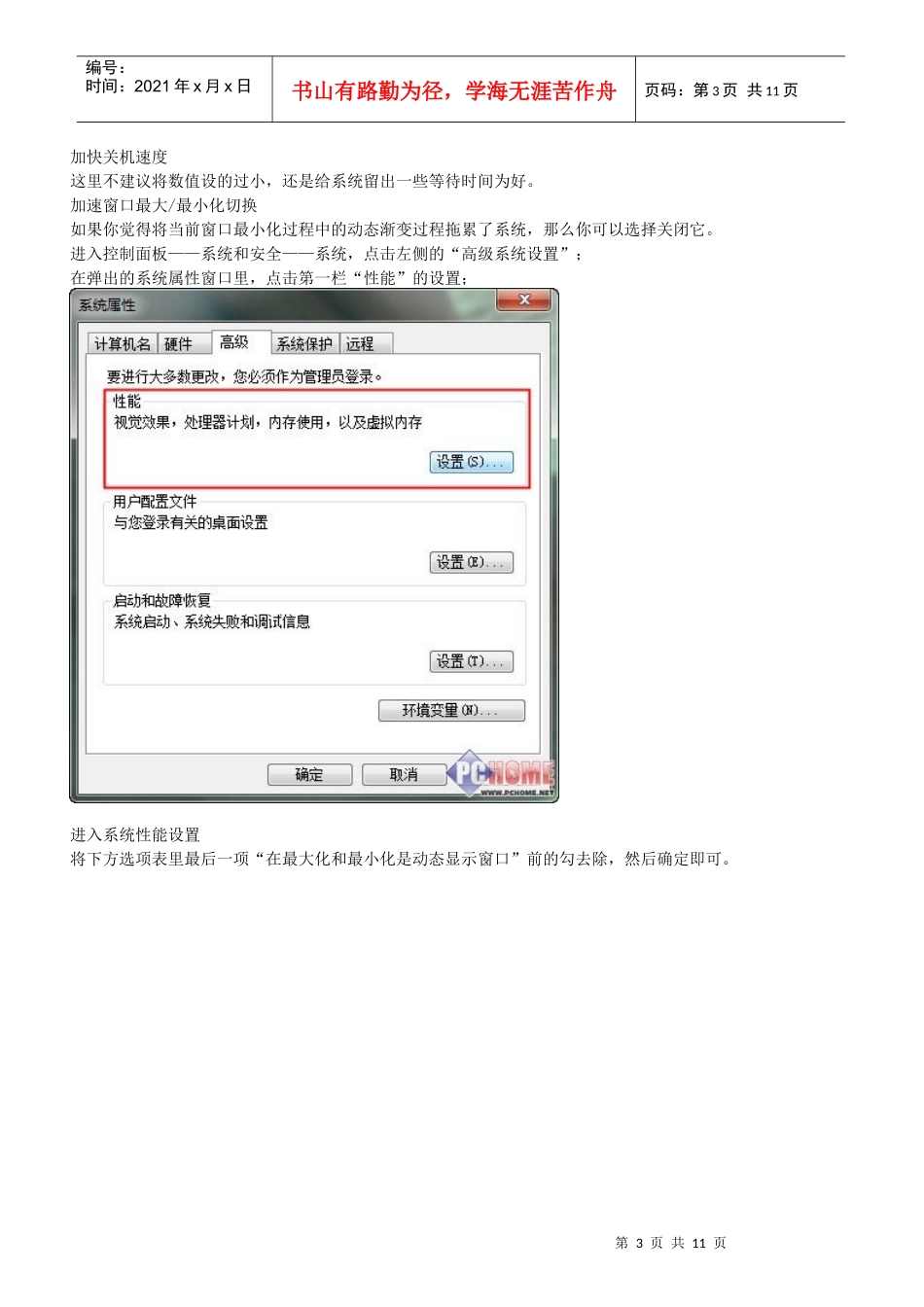第1页共11页编号:时间:2021年x月x日书山有路勤为径,学海无涯苦作舟页码:第1页共11页如果你的电脑配置够运行WIN7就看下面的要减少C的文件的容量,你是否开启了“电源休眠”功能,还有“虚拟内存”?你可以到C盘查看hiberfil.sys和pagefile.sys这两个文件是否占用很大空间,如果是就先把“休眠”功能给去掉吧。打开“控制面板→电源选项→休眠”,将“启用休眠”选项去掉。这时再到C盘下就发现hiberfil.sys文件已经消失了。选择“控制面板→系统→高级”,单击性能区域中的“设置”按钮;然后选择“高级→更改”,在打开的虚拟内存设置窗口中选择系统所在的分区,选中“无分页文件”将系统分区去除,当然“虚拟内在”可以放在另何一个盘里的。你可以把“虚拟内存”放在别的盘里,不要放在C盘也是可以的。定期用磁盘管理器清理下磁盘,还有临时文件之类的东西,这些都会占用很多空间的.系统盘最好不要安装一些软件、程序。你是否还开启了系统自带的系统还原呀,最好是把这个也给关闭掉右键“我的电脑”——属性——系统还原——勾选“在所有驱动器上关闭系统还原”——确定。工具---文件夹选项---查看---去掉"隐藏受保护操作系统文件"再点击"显示所有文件夹和文件"--确定.Windows7官方推荐最低配置要求处理器:1GHz32位或者64位处理器内存:1GB及以上显卡:支持DirectX9128M及以上(开启AERO效果)硬盘空间:16G以上(主分区,NTFS格式)指的是C盘显示器:要求分辨率在1024X768像素及以上(低于该分辨率则无法正常显示部分功能),或可支持触摸技术的显示设备如果没达到,又想继续用win7的话,就升级罢。然后可以试试下面的提速方法:给启动和关机提提速先来说说启动提速:Windows7在启动过程中,默认仅使用一个CPU核心,这样一来对于如今已成主流的多核处理器来说有点浪费。因此你可以通过增加核心数量来减少系统引导时间。开始菜单搜索里输入“msconfig”并回车打开系统配置;切换到“引导”标签下,选中Windows7,然后点击下方的“高级选项”;勾选“处理器数”前面的,并在下拉菜单里选择最大的数字,该数字就是你的处理器核心数量,重启系统生效。第2页共11页第1页共11页编号:时间:2021年x月x日书山有路勤为径,学海无涯苦作舟页码:第2页共11页加快系统引导速度让关机再快一点Windows7相对于Vista和XP来说,关机速度已经有所加快,不过你可以让他再快一些。修改注册表,让系统等待进程关闭的时间缩短些,以达到加速关机目的。开始搜索框里输入“regedit”启动注册表编辑器(会激活UAC提示);定位到:HKEY_LOCAL_MACHINE\SYSTEM\CurrentControlSet\Control;双击右侧框里的“WaitToKillServiceTimeOut”,它的默认值为12000(单位:毫秒),你可以改成5000或者其他数值,确定之后重启系统。第3页共11页第2页共11页编号:时间:2021年x月x日书山有路勤为径,学海无涯苦作舟页码:第3页共11页加快关机速度这里不建议将数值设的过小,还是给系统留出一些等待时间为好。加速窗口最大/最小化切换如果你觉得将当前窗口最小化过程中的动态渐变过程拖累了系统,那么你可以选择关闭它。进入控制面板——系统和安全——系统,点击左侧的“高级系统设置”;在弹出的系统属性窗口里,点击第一栏“性能”的设置;进入系统性能设置将下方选项表里最后一项“在最大化和最小化是动态显示窗口”前的勾去除,然后确定即可。第4页共11页第3页共11页编号:时间:2021年x月x日书山有路勤为径,学海无涯苦作舟页码:第4页共11页去除动态显示窗口提示:这里还可以对窗口外框的“透明玻璃”效果和“AeroPeek”预览方式进行开启或关闭设置。关于这个系统性能窗口,你还可以在开始菜单的搜索框里输入“SystemPropertiesPerformance”并回车来直接打开。现在你再尝试下最小化当前窗口,是不是发现快些了?加快任务栏预览窗口弹出速度在Windows7里,当你的鼠标悬停在任务栏图标上的时候,凡是正在运行中的程序都会出现一个预览缩略图。微软为了避免一些误操作,所以设定了一个悬停时限,只有大于这个时限才会出现缩略图预览,这个时间似乎是在1秒左右。如果你是个急性子,想即时预览,没问题,可以做到。开始菜...